Clonezilla 是一个很好的系统克隆工具,中文名叫“再生龙”,它可以说是吸取了 Norton Ghost 和 Partition Image 的优点。即不仅支持对整个系统进行克隆,而且也可以克隆单个的分区,这种灵活性可能更能适应备份者的需要 。 支持常见的Windows、Linux、OpenBSD、ESXi等操作系统,是Linux运维工作人员的备份神器之一。
Clonezilla(再生龙)下载地址: http://clonezilla.nchc.org.tw/clonezilla-live/download/download.php
制作USB启动盘
- 使用工具rufus: https://rufus.ie/
- 使用工具 tuxboot: http://tuxboot.nchc.org.tw/
备份系统到U盘
1.从U盘启动,选择Clonezilla live (default settings),进入再生龙
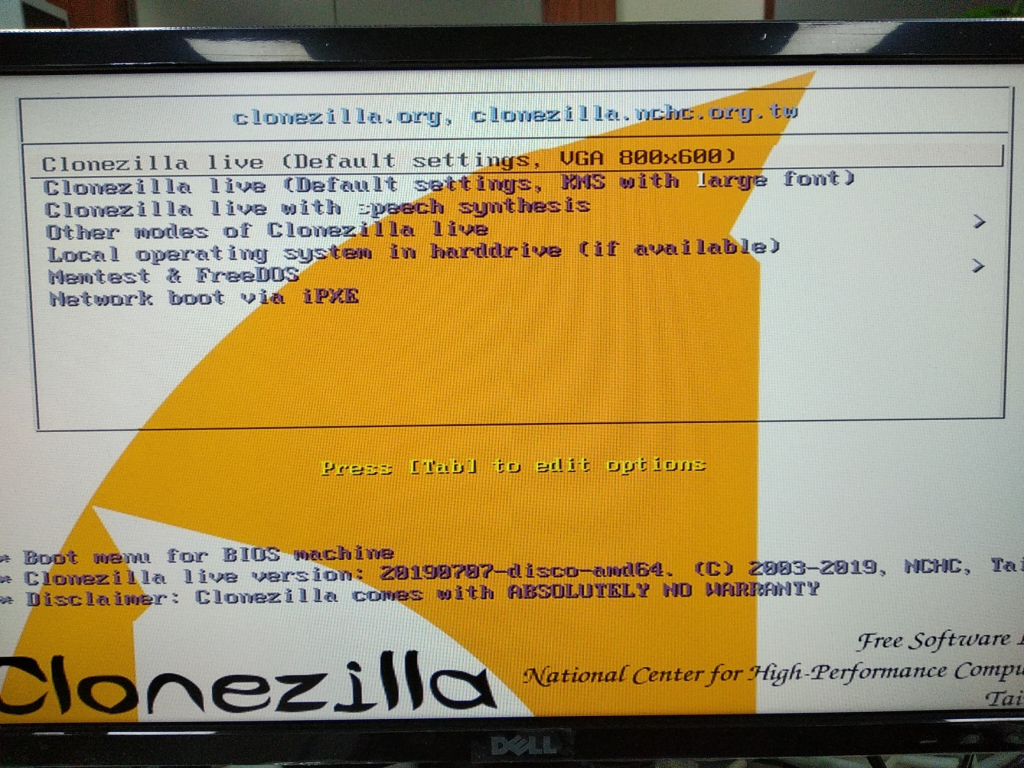
2.在使用语言菜单中选择“zh_CN.UTF-8Chinese(Simplified)|简体中文”
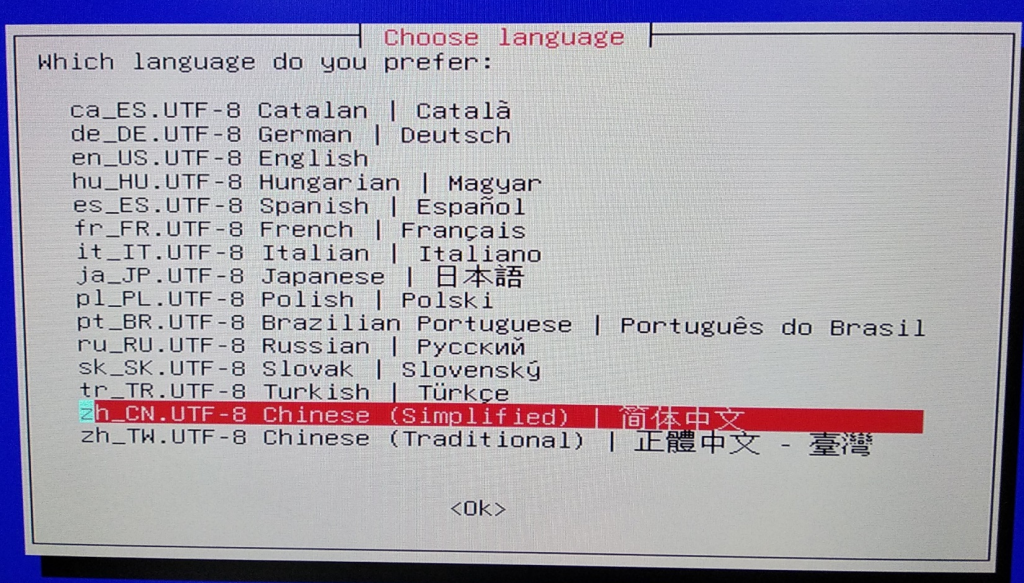
3. 处理键盘映射的策略,选择“不修改键盘映射”
4.选定模式菜单,选择“使用再生龙
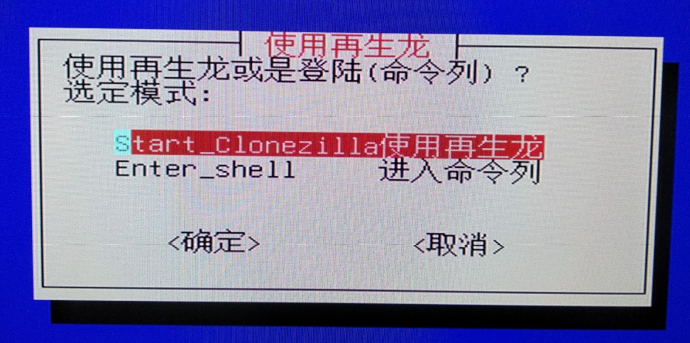
5.选定备份/恢复的模式,选择“device-image硬盘/分区[存到/来自]镜像文件”
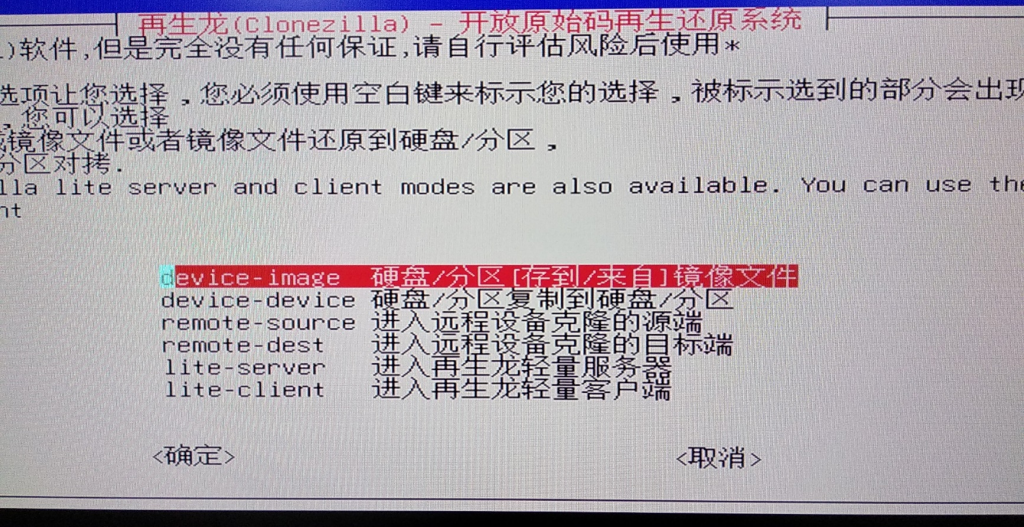
6. 挂载再生龙镜像文件的目录,选择模式“local_dev使用本机的分区(如:硬盘,随身盘)
注意:如果要将备份的镜像存储到再生龙工具U盘或是准备恢复的镜像存储在再生龙工具U盘中,请选择“Skip 使用现有的/home/partimage(可写装置如硬盘/随身盘)”
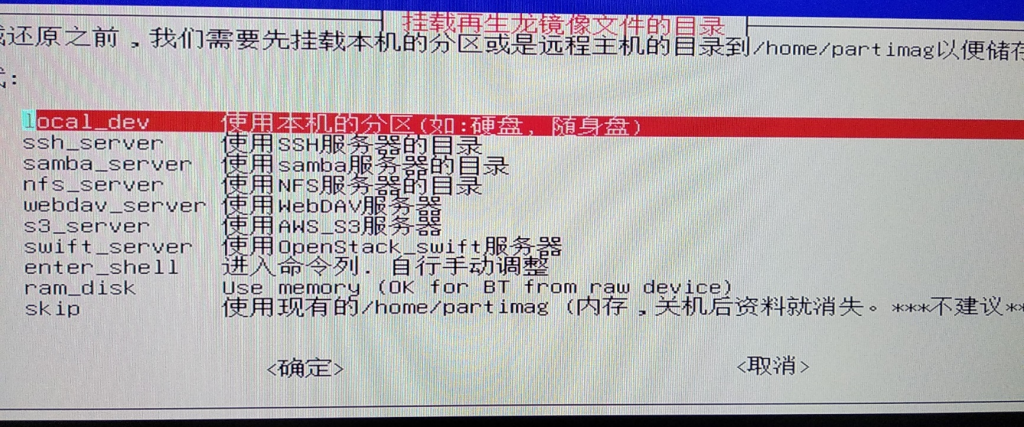
7. 此时再生龙会提示如果你的镜像存储盘是U盘,请将U盘连接到主板上并且等待5 秒钟后按回车键,再生龙会挂载U盘如果存储镜像的存储盘是已经连接到主板上的硬盘,可以直接按回车键
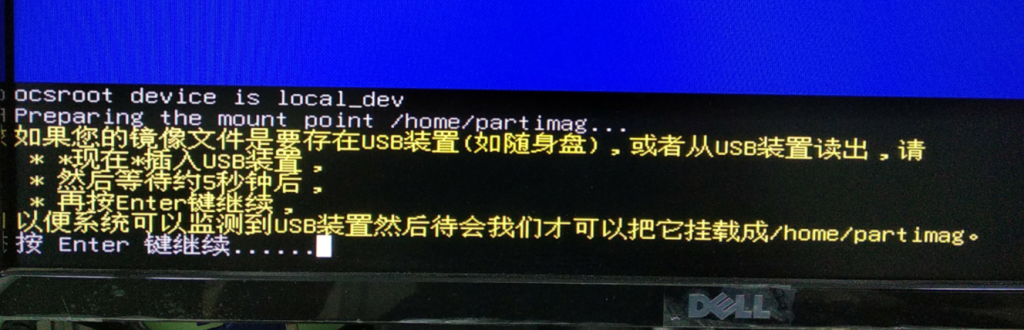
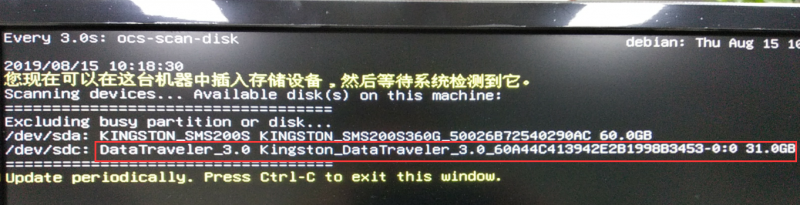
8. 选择镜像存放或读取镜像的设备,此时要清楚存储盘的盘符,这里我的U盘是/dev/sdc
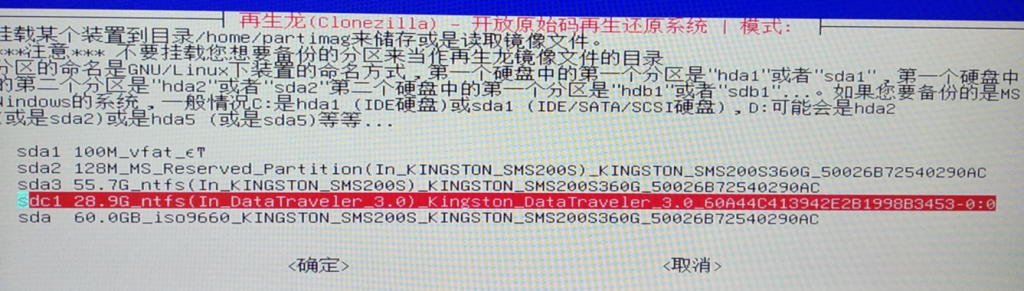
9. 在该存储盘的设备中选择镜像存放或读取的具体目录,一般选择根目录“/”,我的盘是空盘,没有显示,选择“初学者模式”
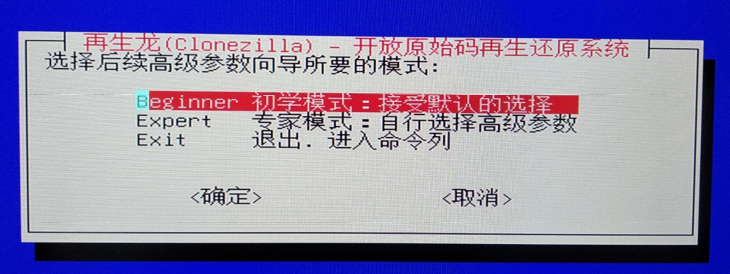
10. 选择备份/恢复的模式,这里菜单中有两种模式
"savedisk 存储本机硬盘为镜像文件",此模式是将目标盘进行整盘备份
"saveparts 存储本机分区为镜像文件",此模式是对目标盘的某个分区进行备份

11. 再生龙整盘备份功能:选择“savedisk”后,输入一个名称来存放所要备份硬盘的镜像文件
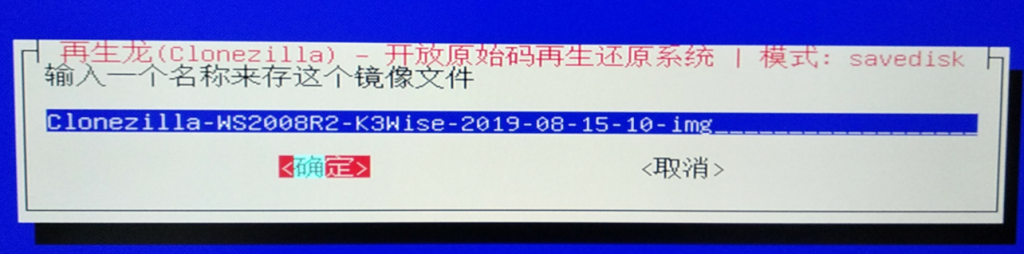
12. 选择要备份的磁盘
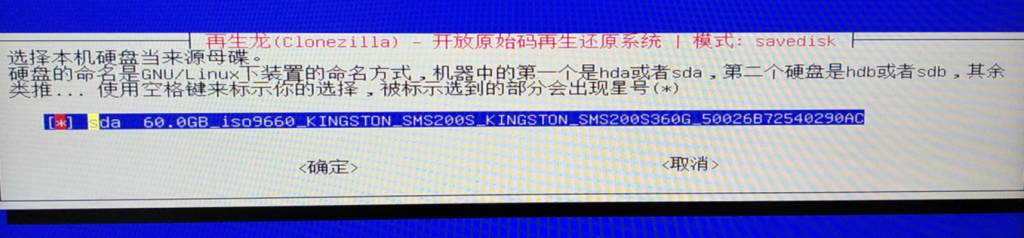
13. 我备份的系统是Windows,跳过检查
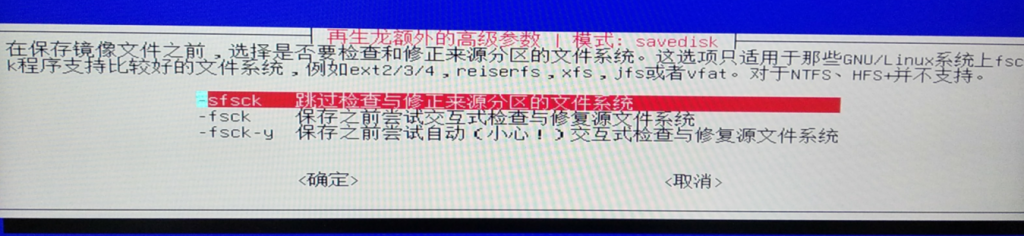
14.检查镜像是否能被还原,不对镜像加密
15.操作完成后,选择重启/关机/其他
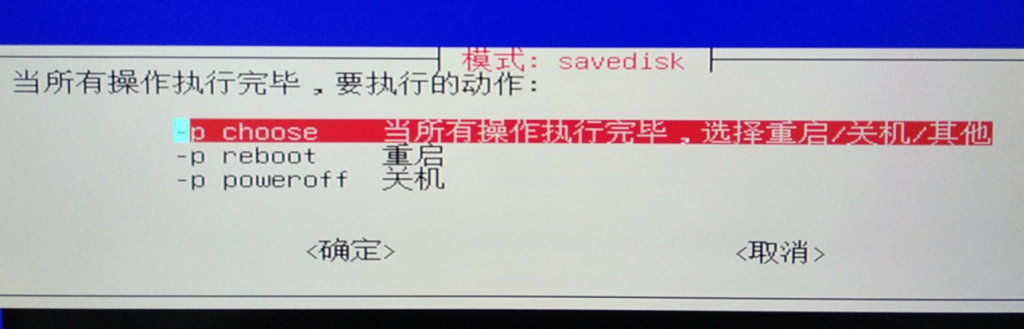
16. 按提示操作,按y继续
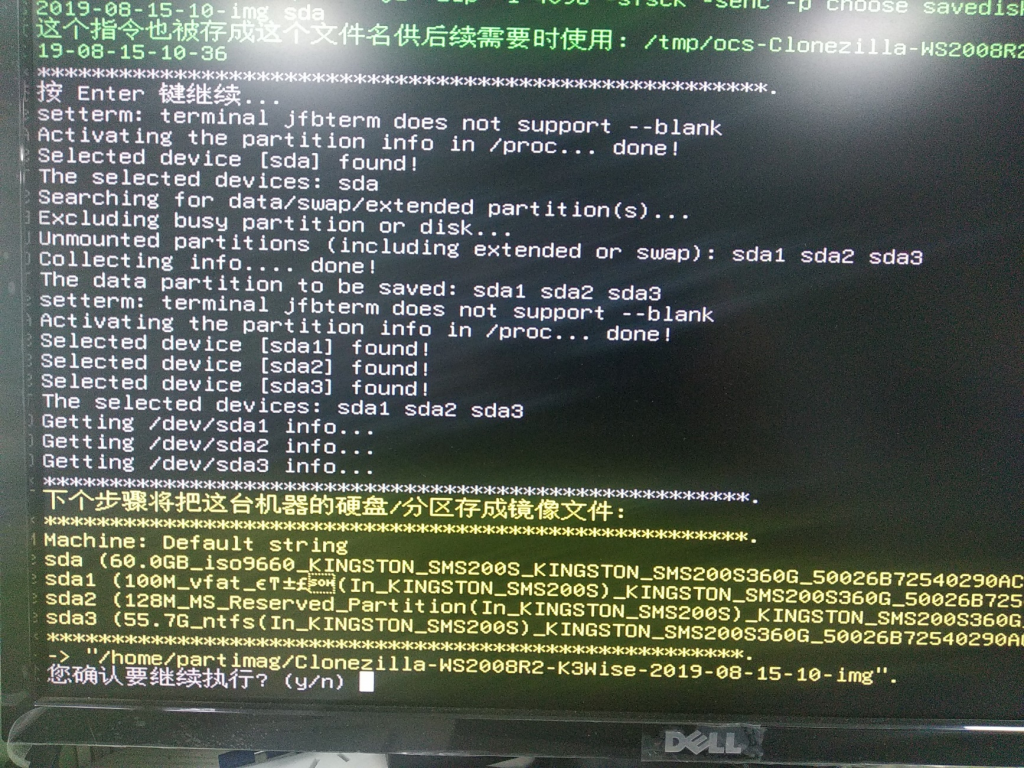
17.系统备份过程
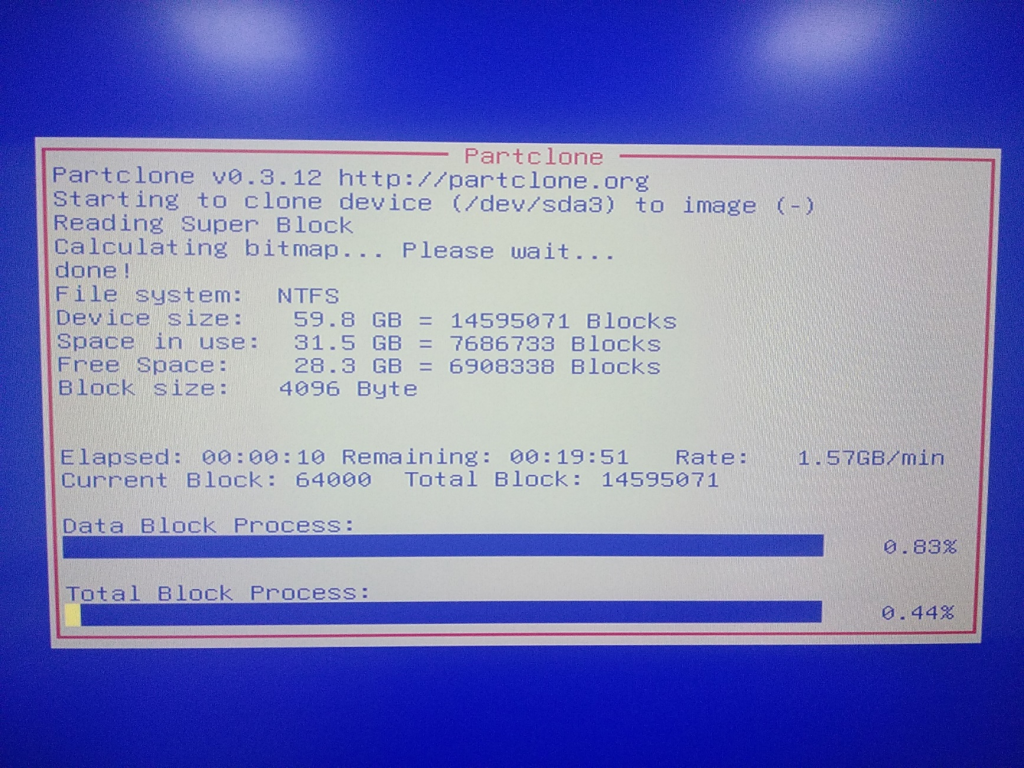
18. 备份完成,按Enter键进行关机或重启
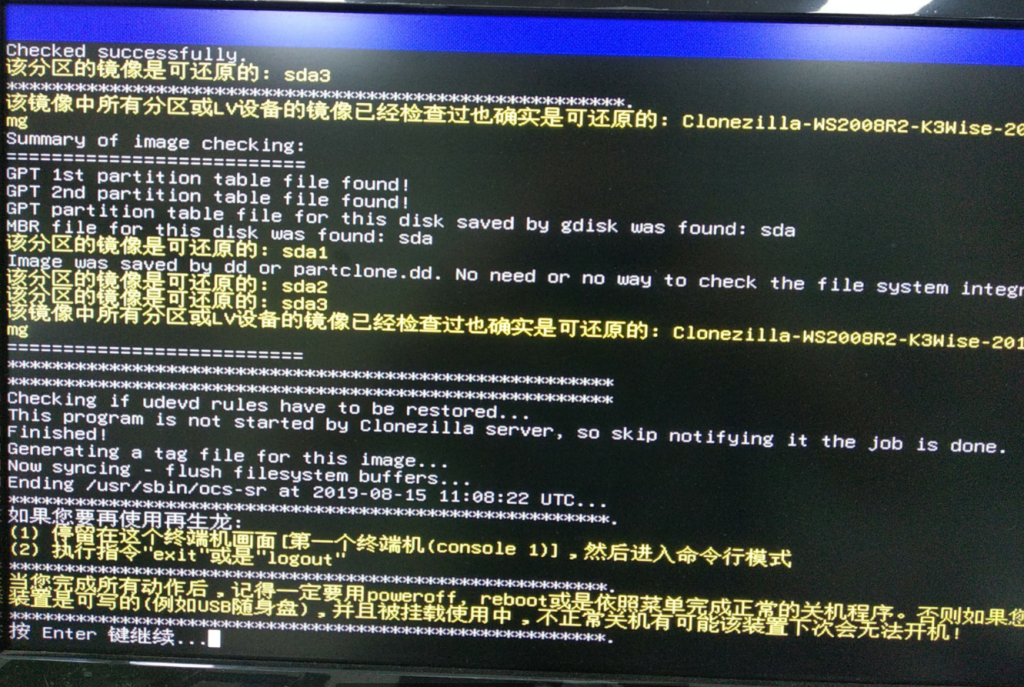
还原系统到硬盘
1. 插入保存有再生龙镜像的USB,系统会检测到Clonezilla映像,按TAB键选择DONE,按ENTER键继续
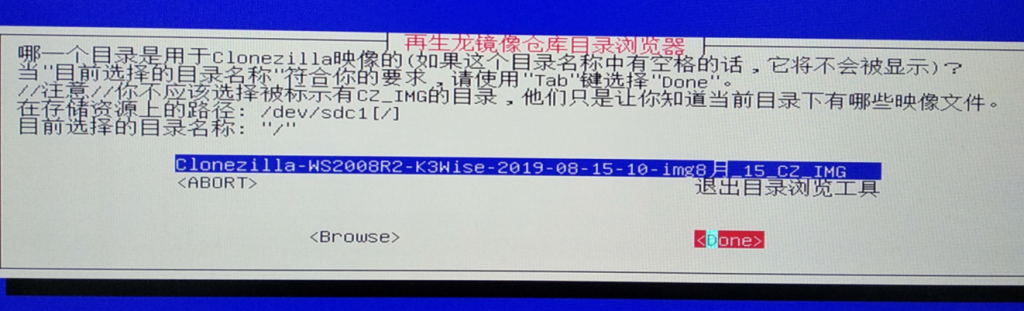
2. 选择初学者模式
3. 选择“restoredisk”后,再生龙会自动列出存储盘的整盘镜像文件
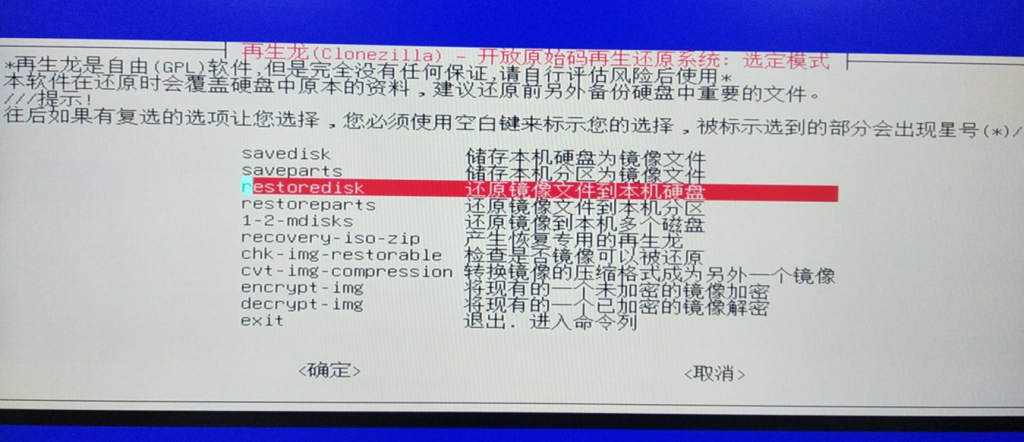
4. 选取所需要的镜像文件
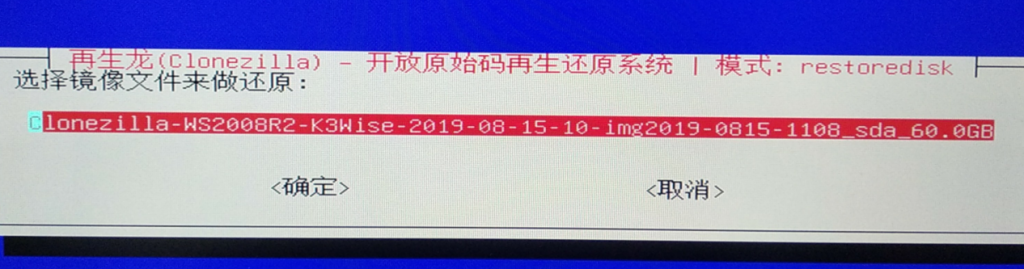
5. 接下来选择目的硬盘准备进行恢复,按回车键继续,然后按两次y进行还原
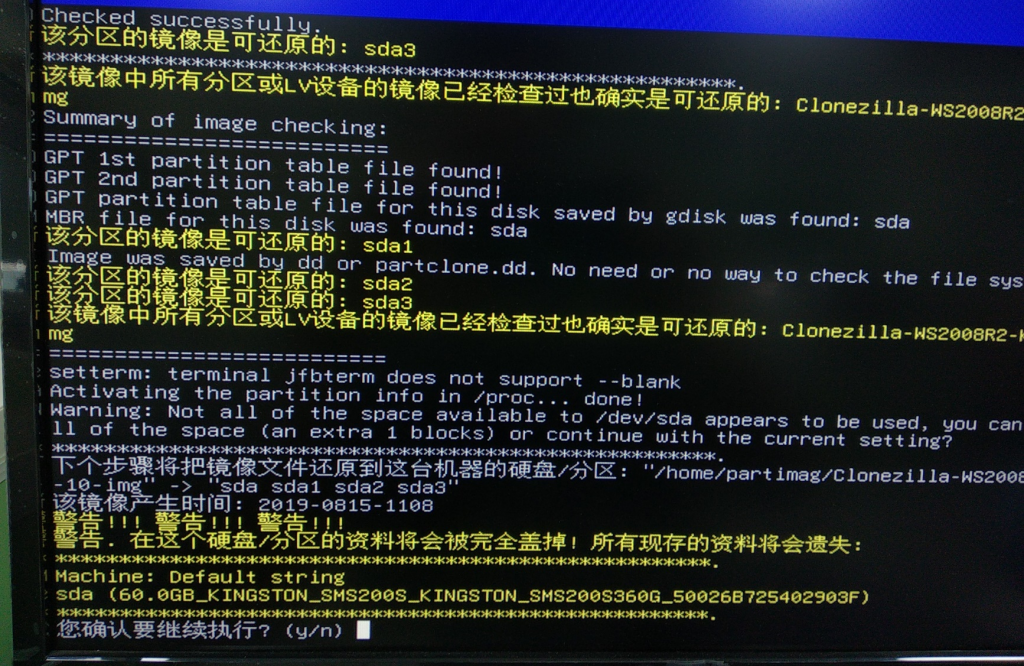
6. 还原系统中…
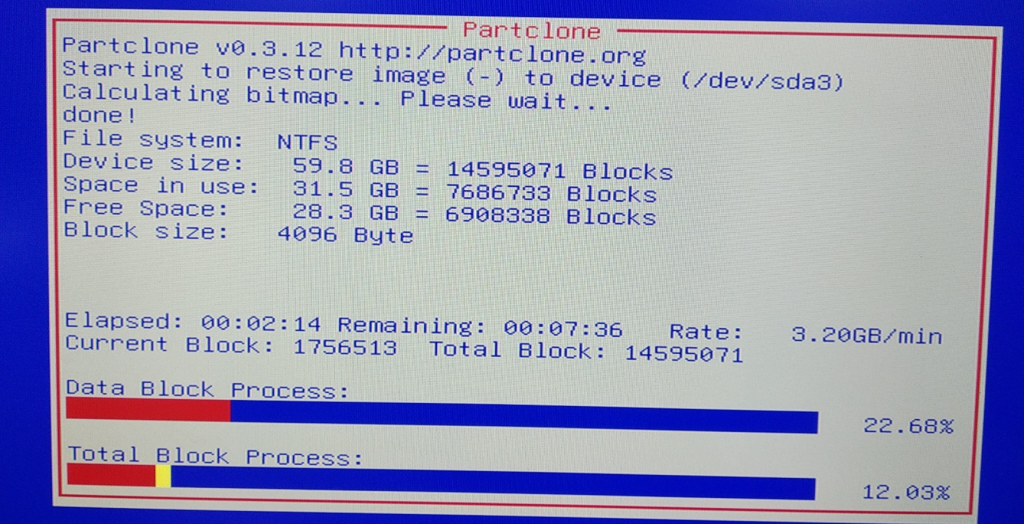
7. 还原完成后选择关机或重启